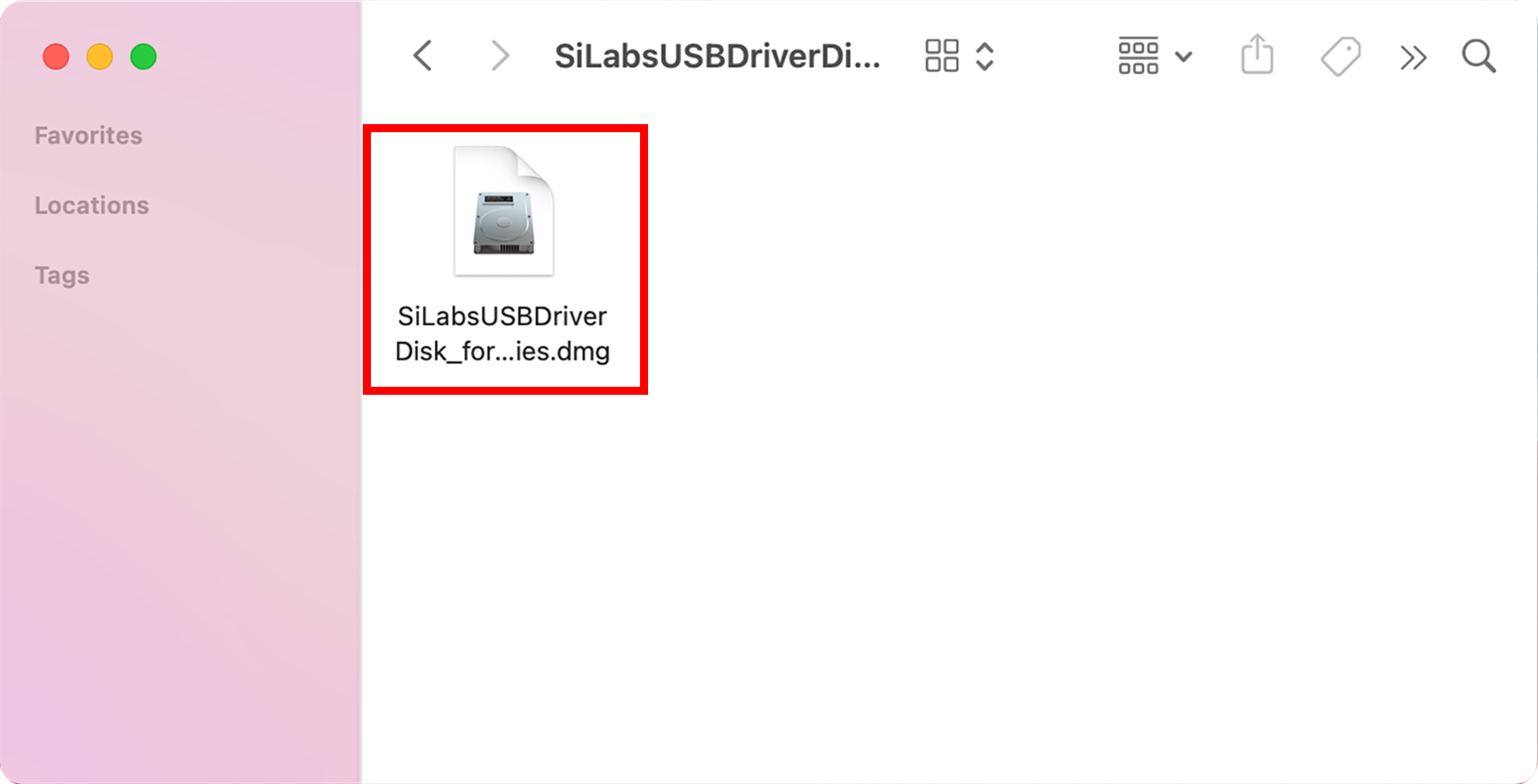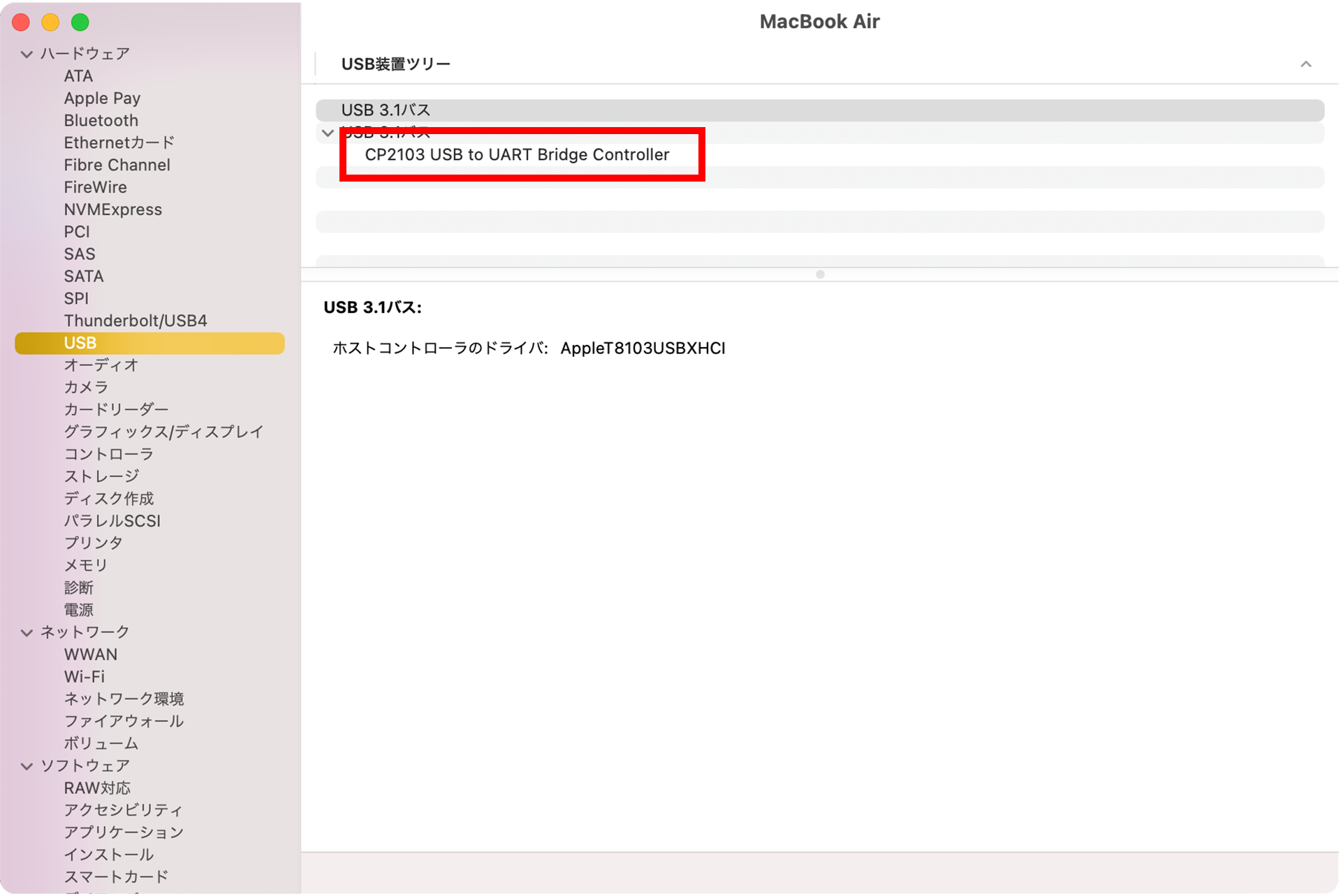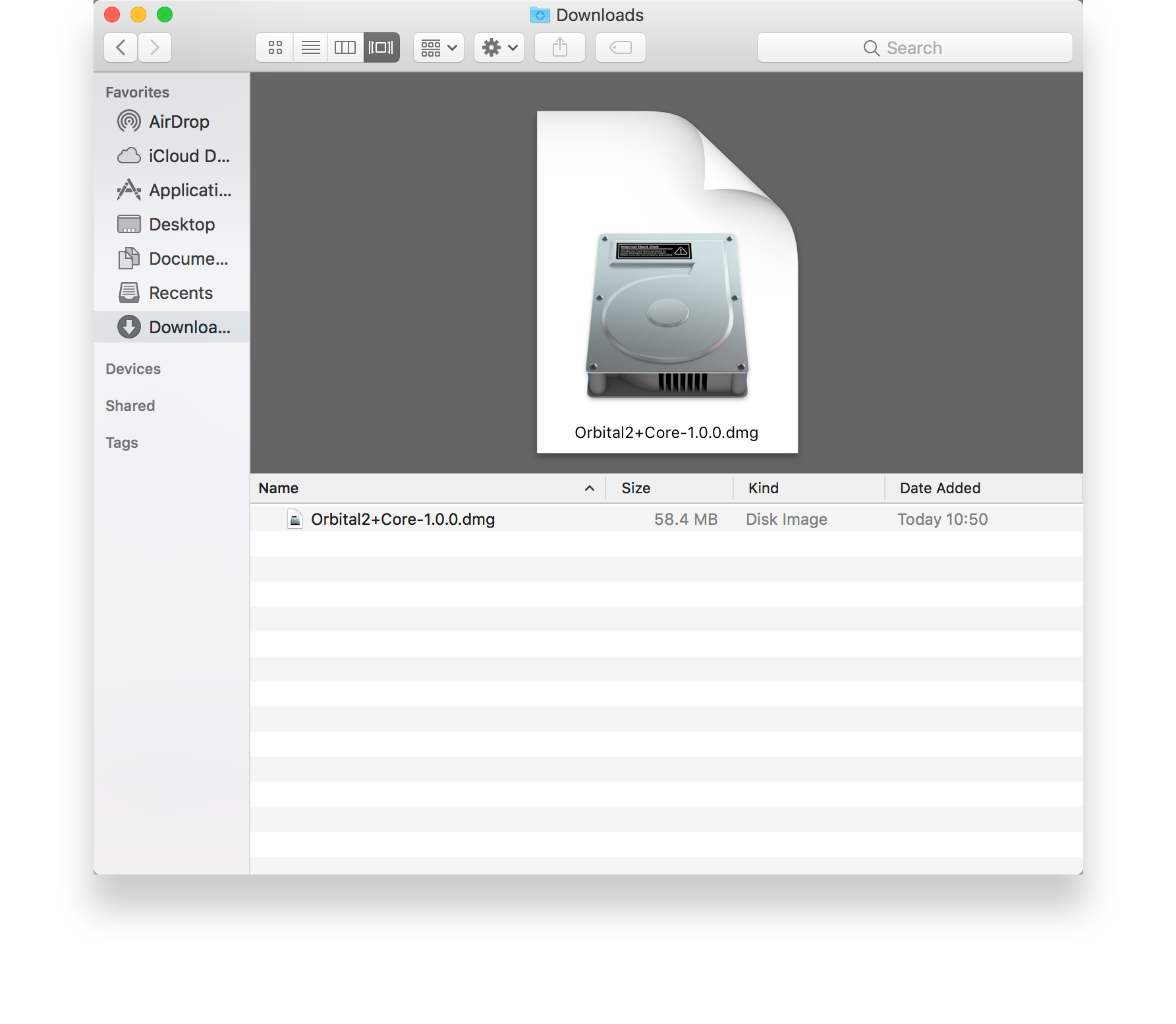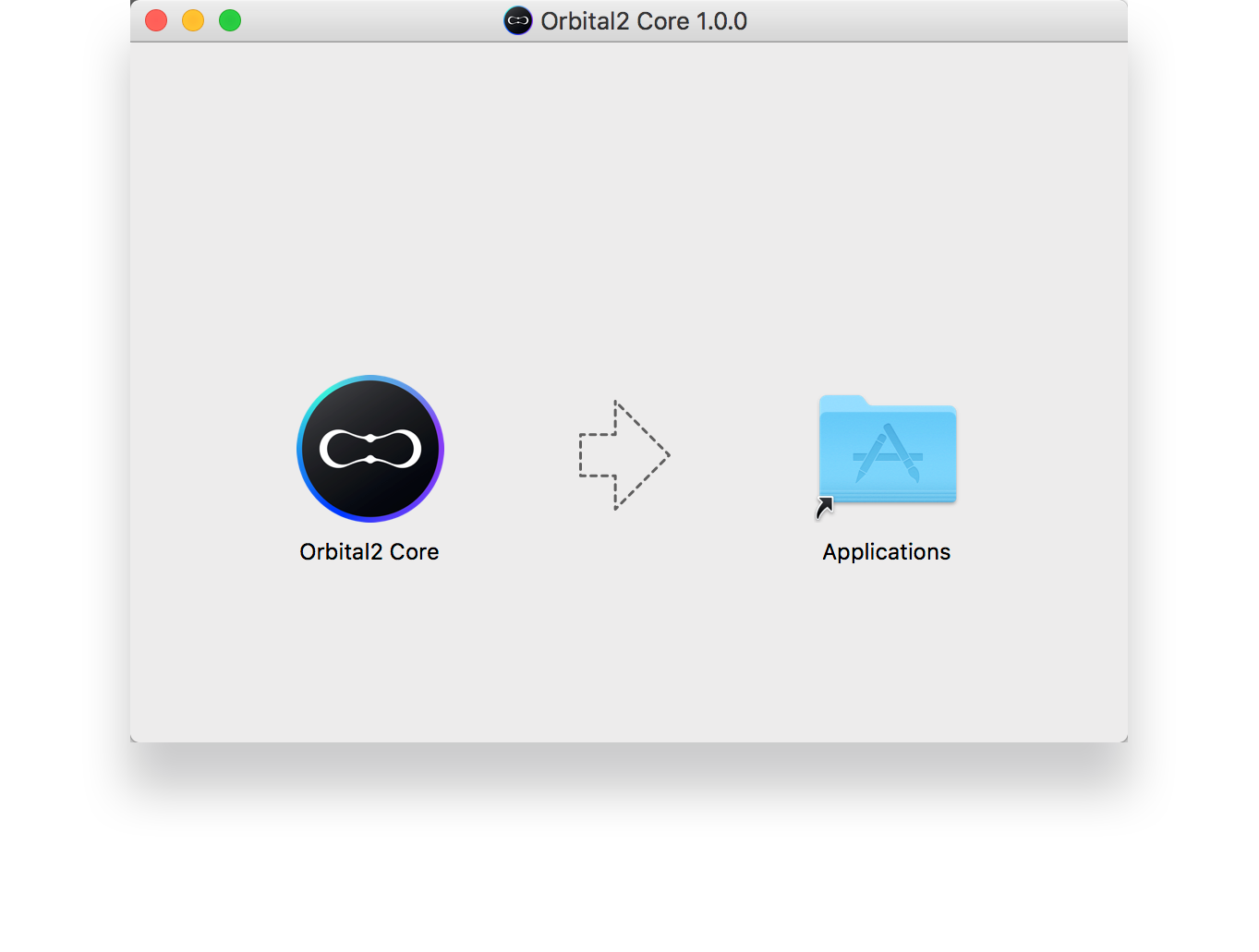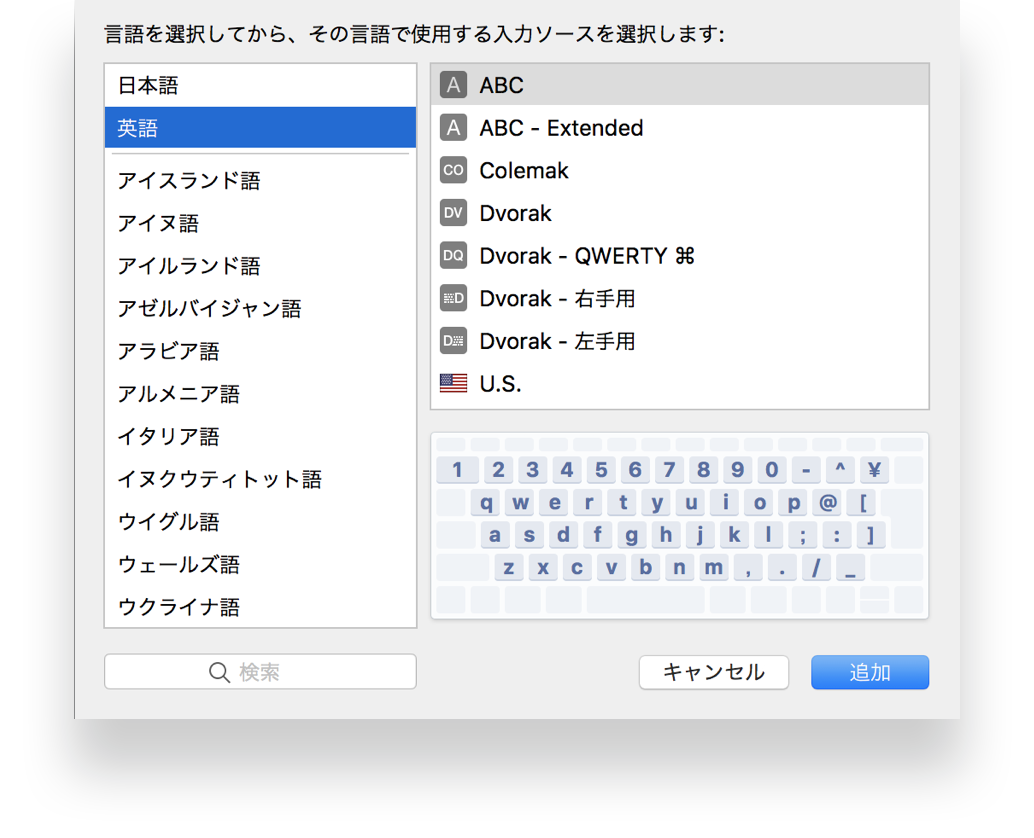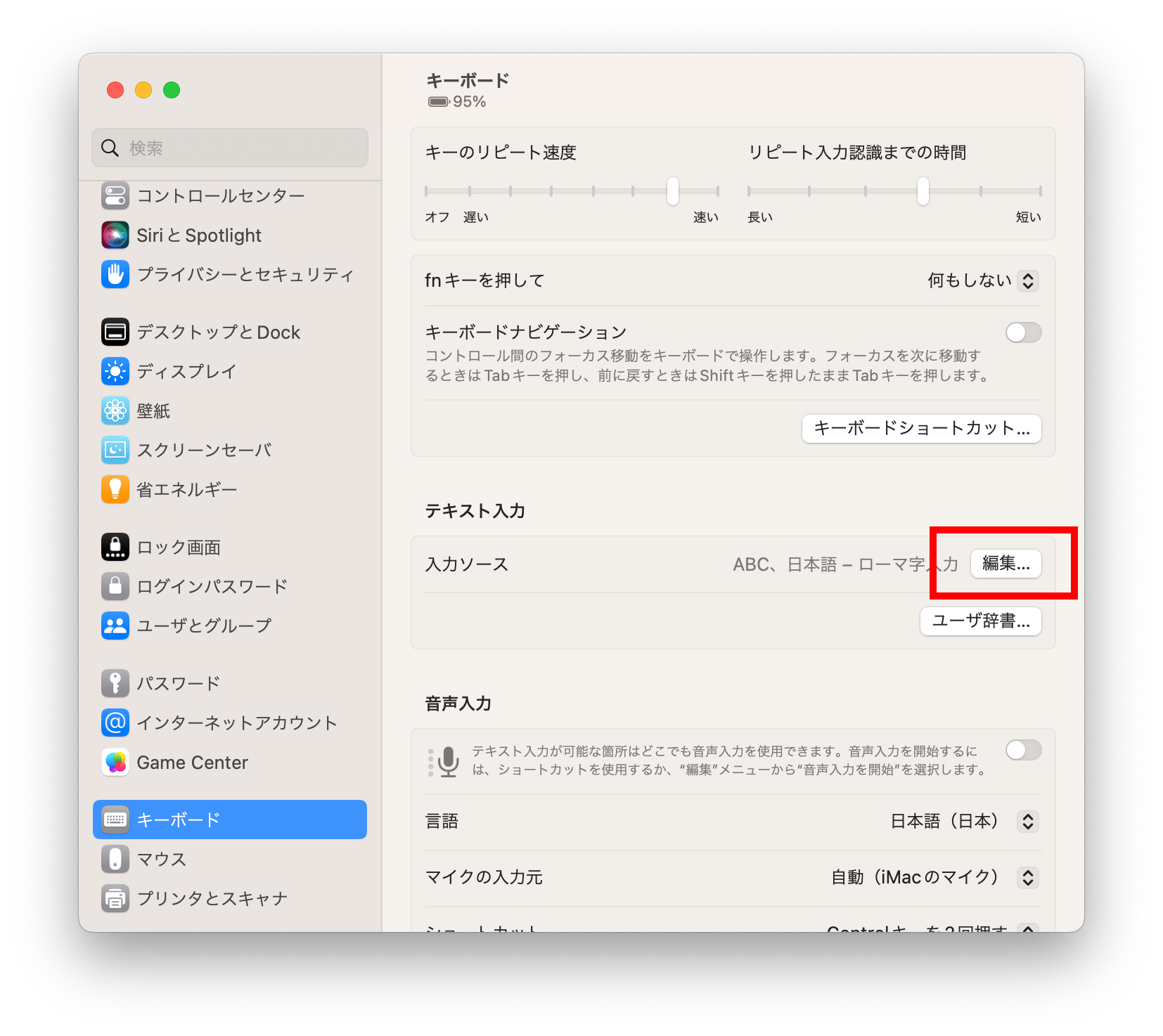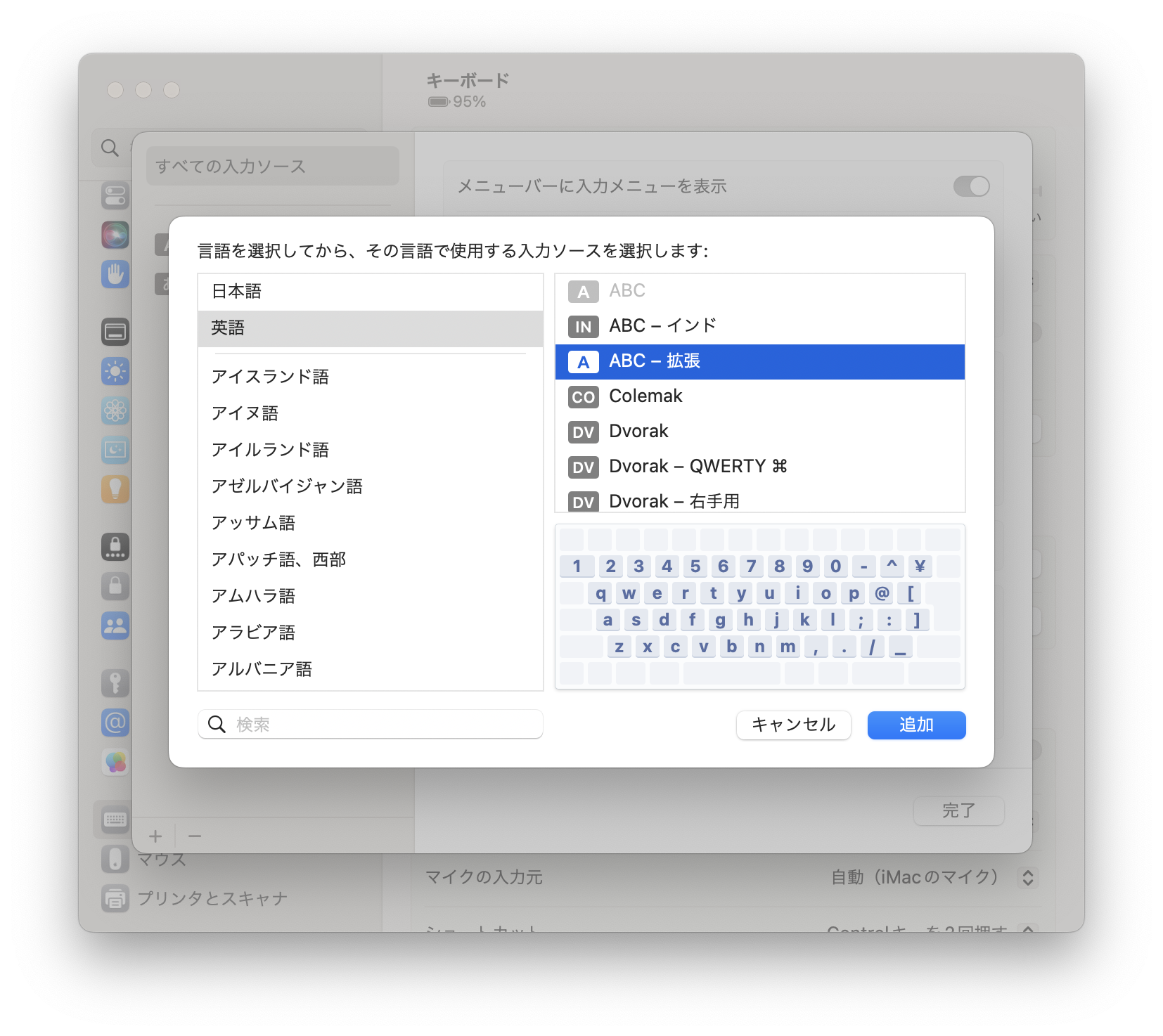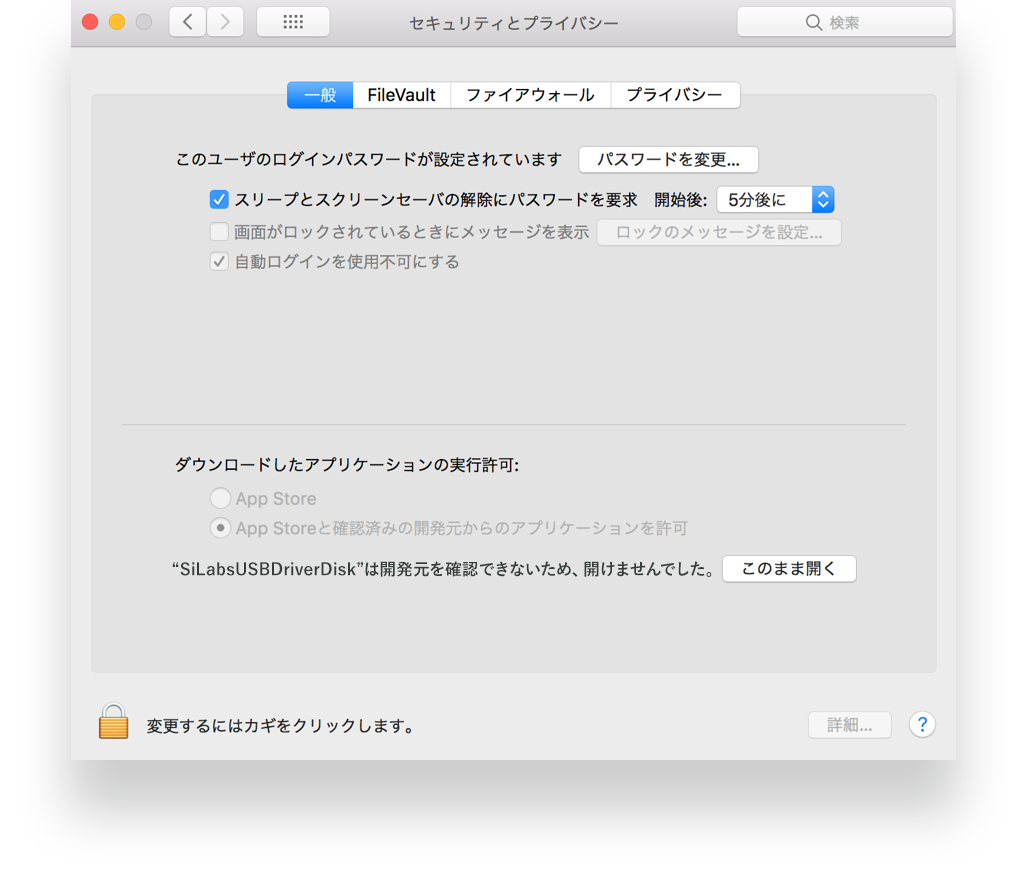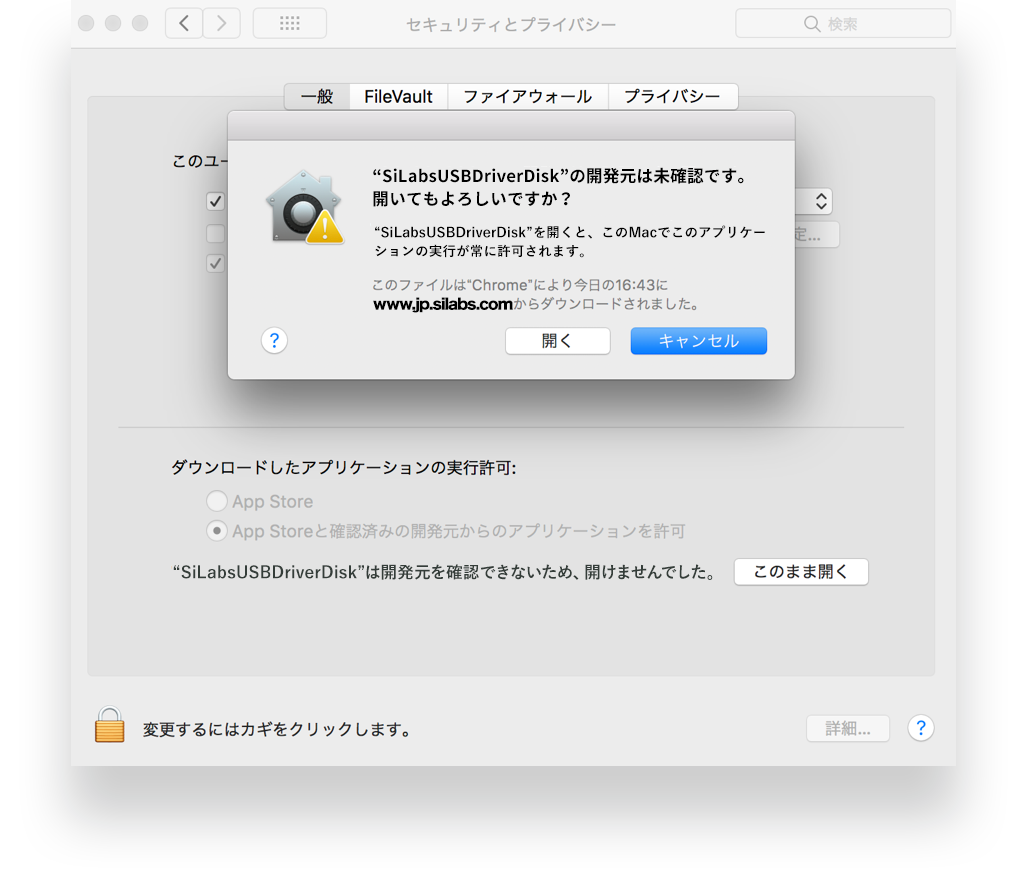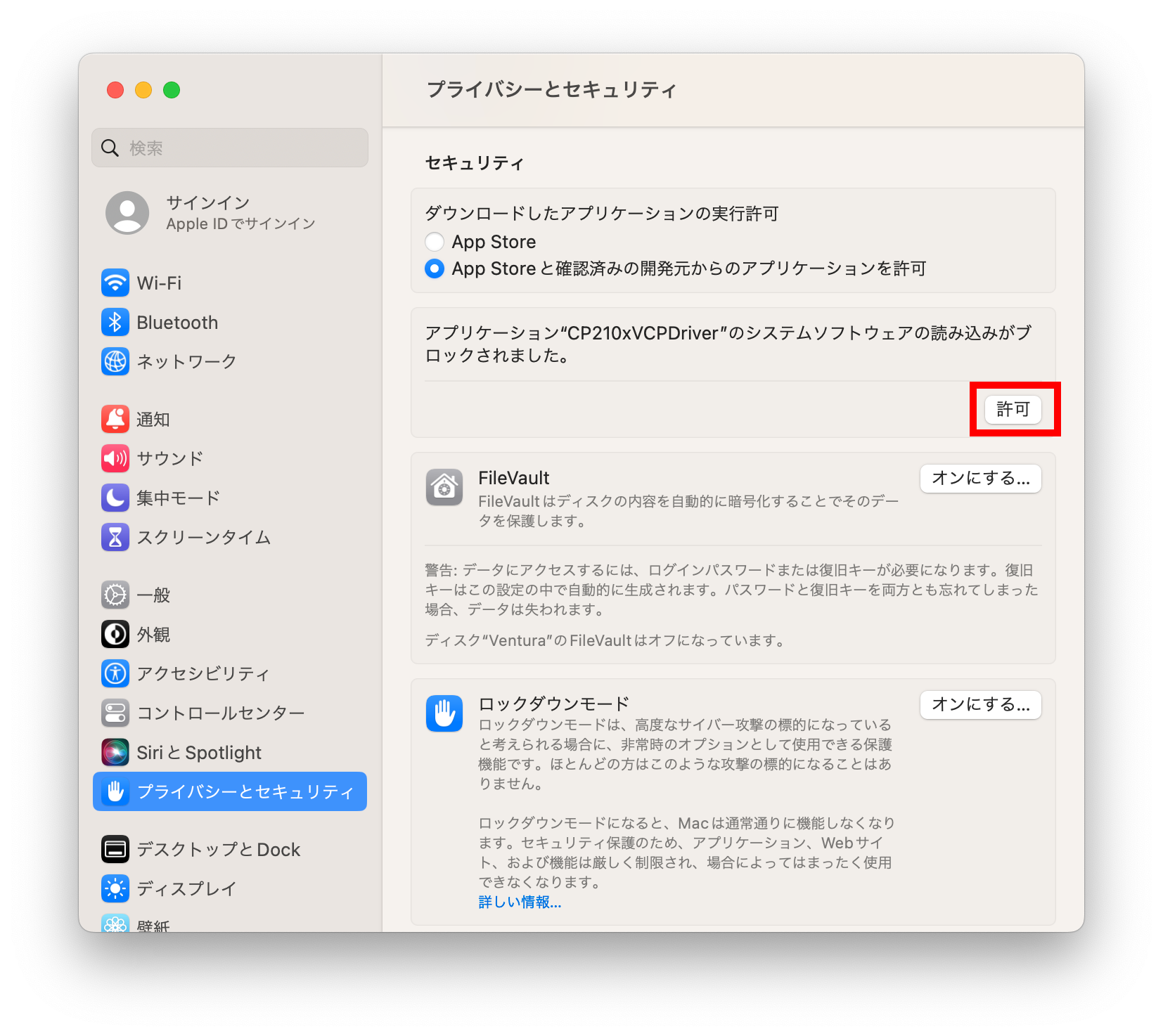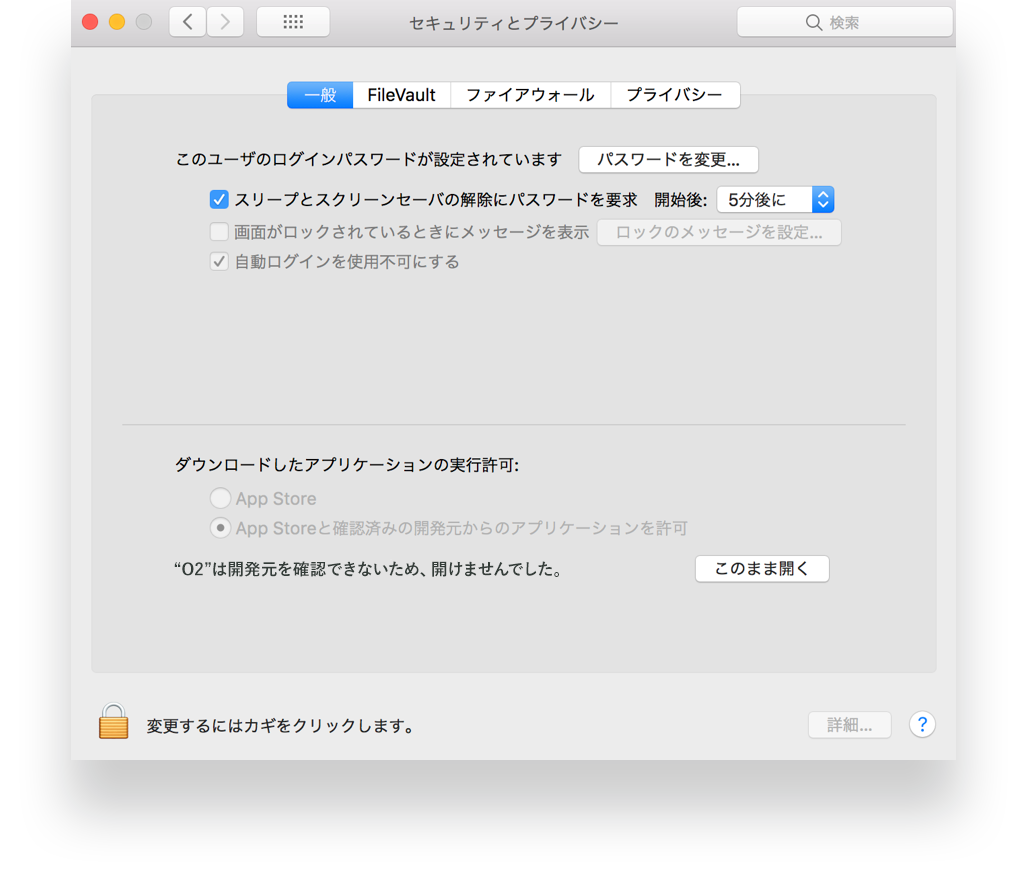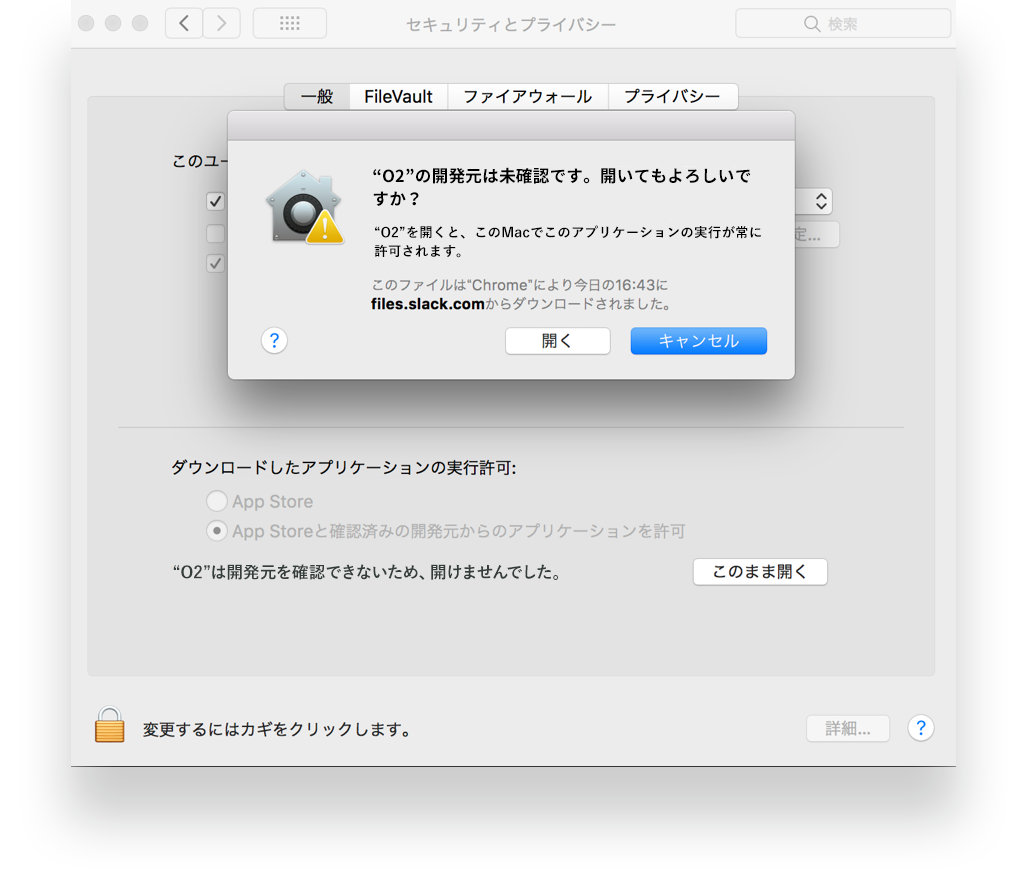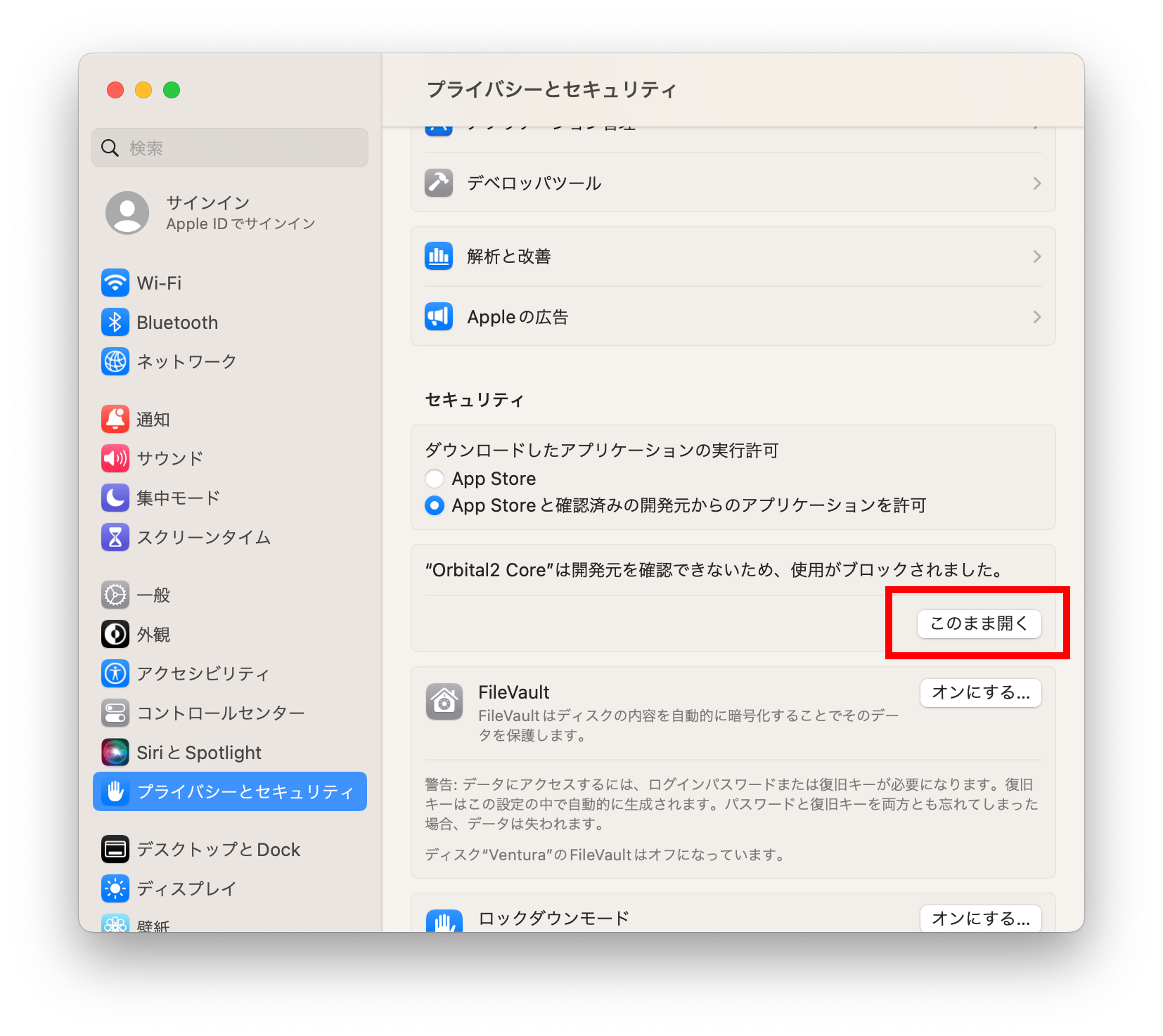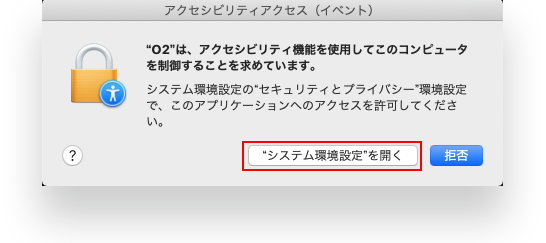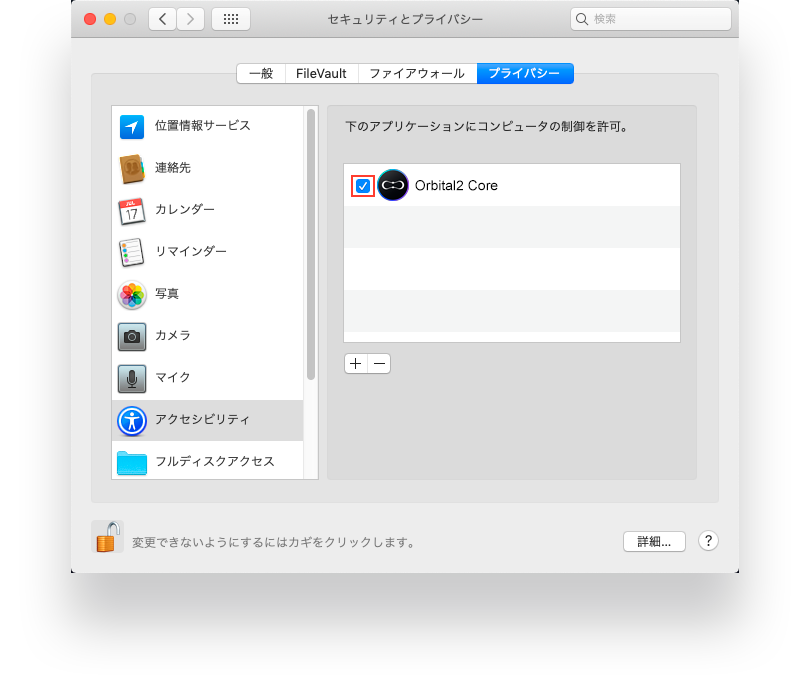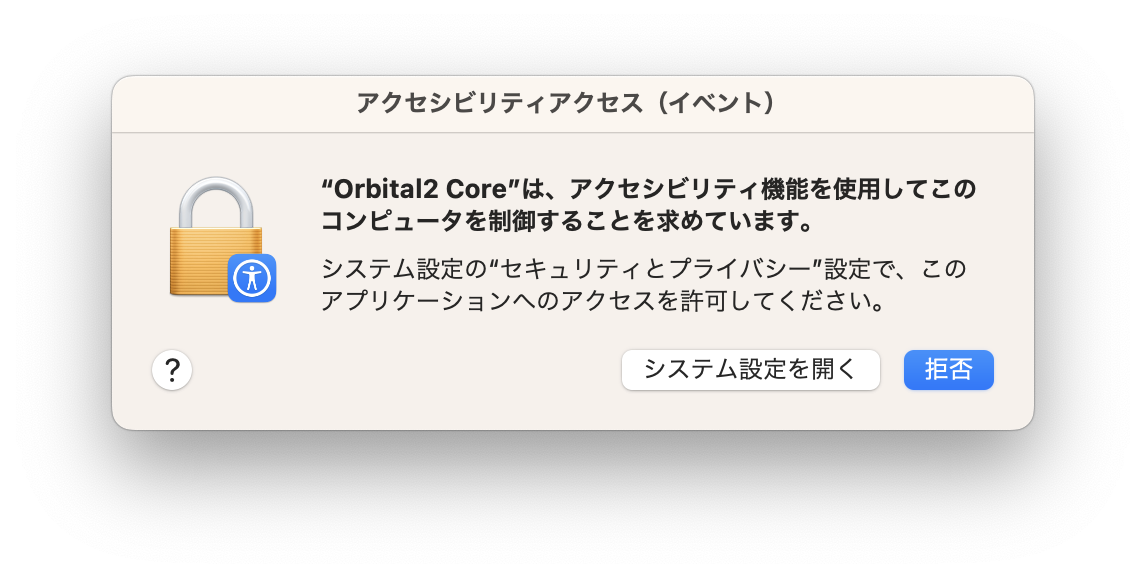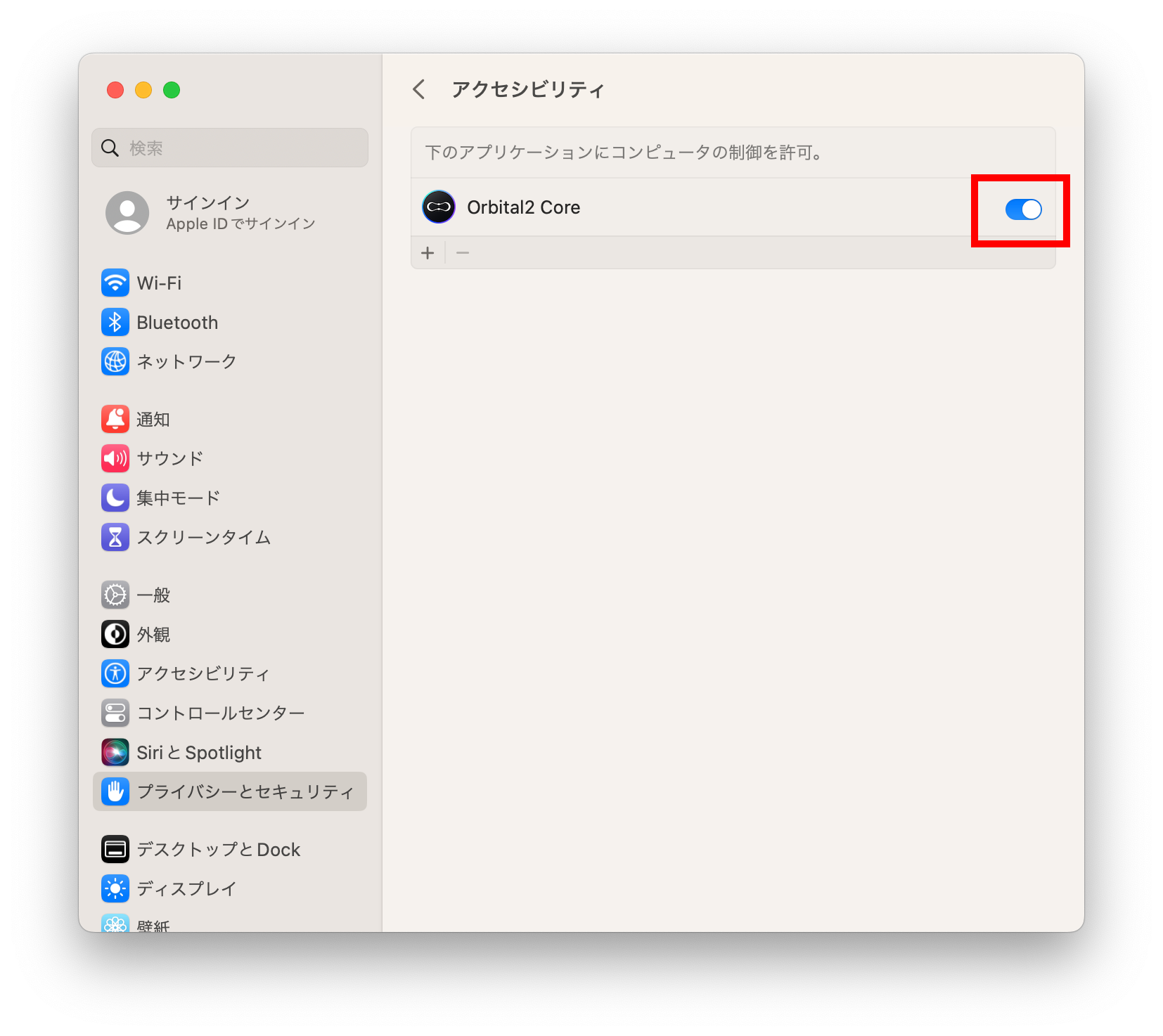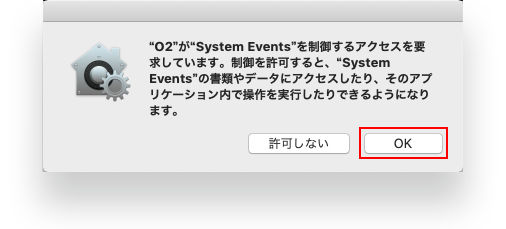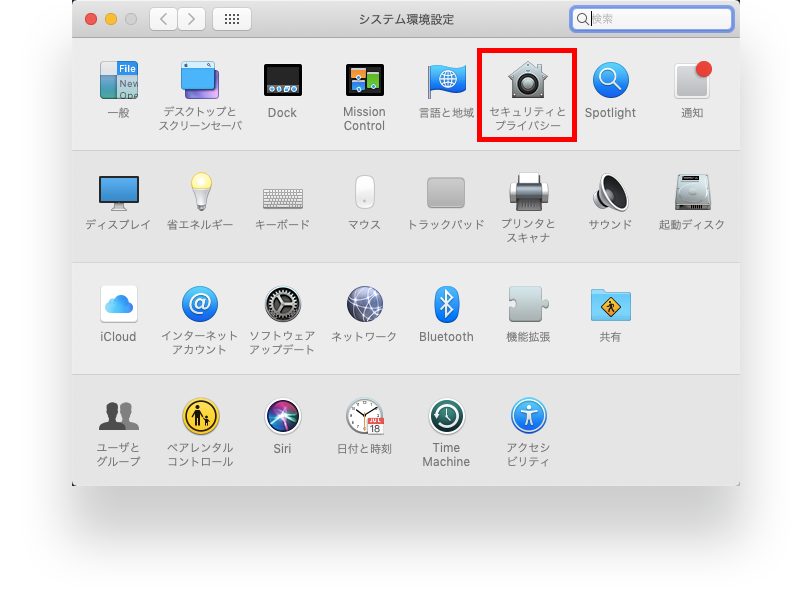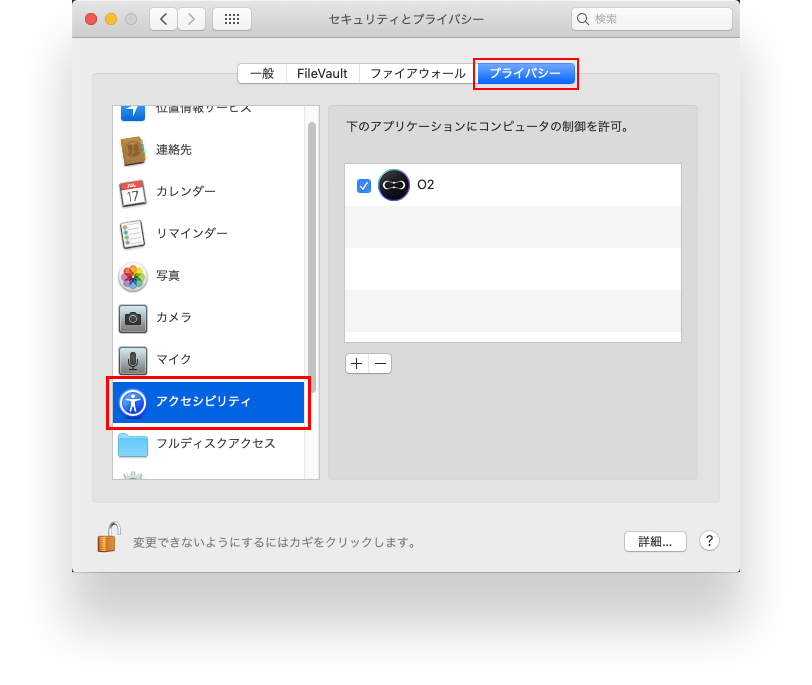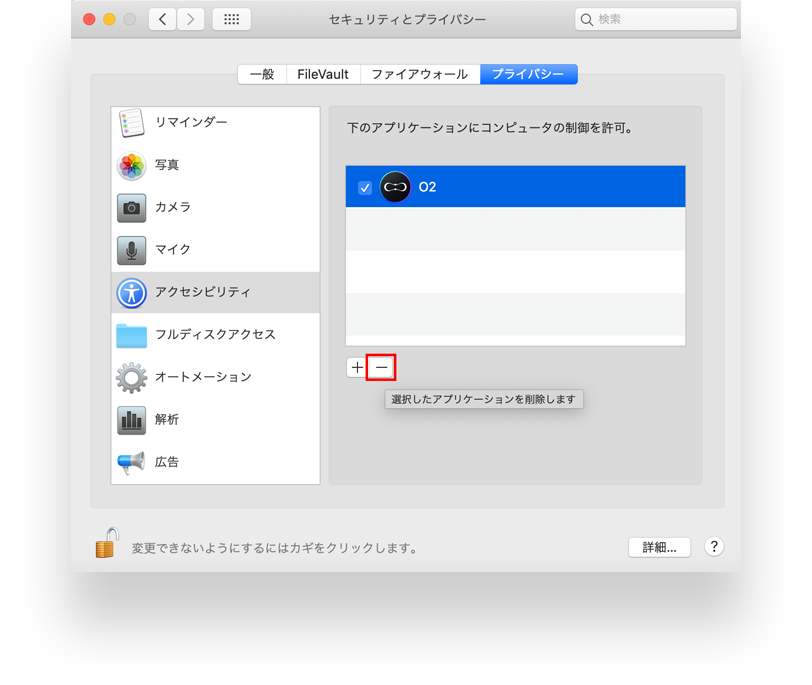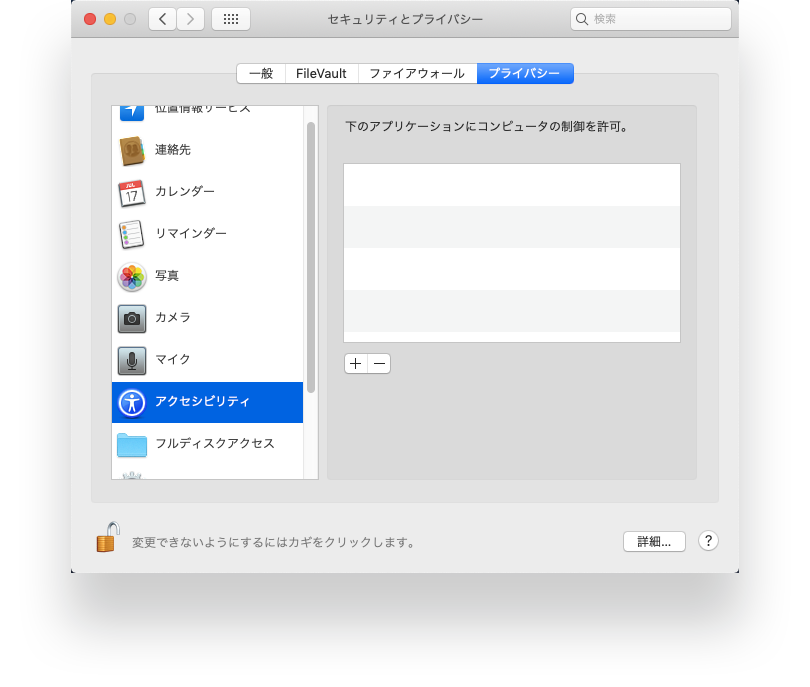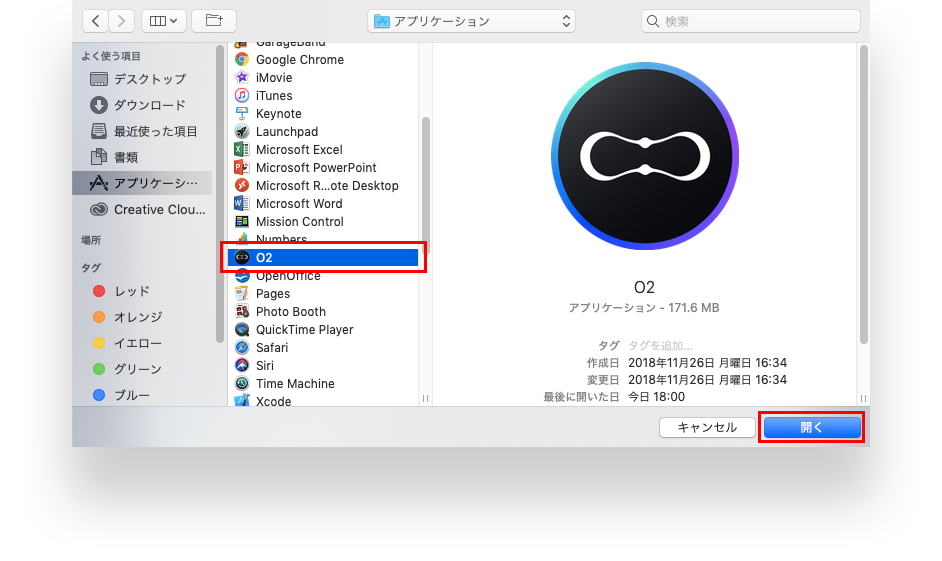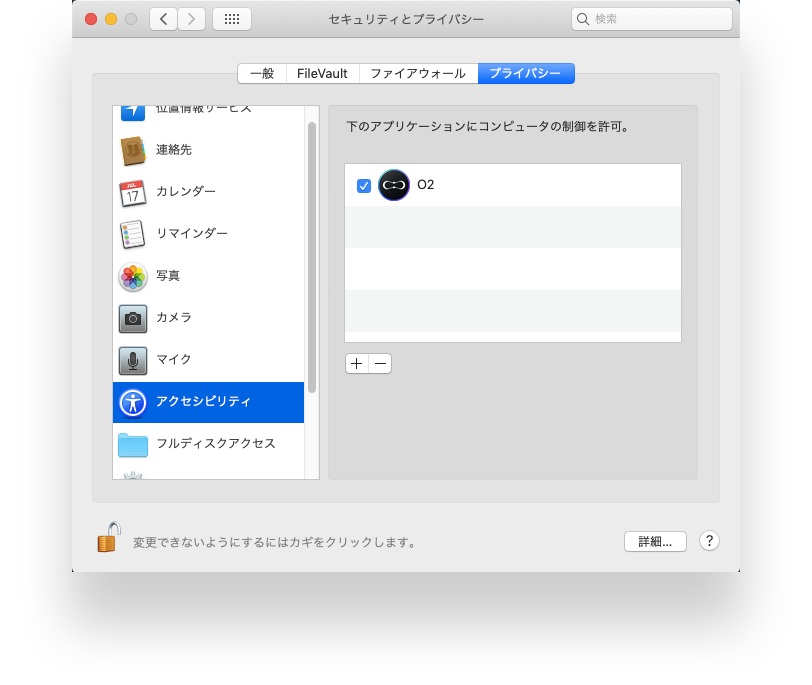Orbital2 / Orbital2 STERNAの導入方法
ポータルサイトのダウンロードページの「■ SILICON LABS ドライバ」から「CP210x USB - UART ブリッジ VCP ドライバ」をダウンロードしてください。
ダウンロードされた.dmgファイルをダブルクリックしてください。
ダウンロード完了後、「SiLabsUSBDriverDisk.dmg」をダブルクリックし、マウントをしてください。解凍後、フォルダを開き、「Install CP210x VCP Driver」をダブルクリックし、インストールを開始してください。
※ MacOS X 10.10については、「Legacy MacVCP Driver」というフォルダを参照してください。
ドライバのインストールが完了したら、PCを再起動してください。
※編集中のファイルなどがありましたら、インストール完了前に一度保存してください。
Orbital2とPCを接続し、左上のアップルマークをクリック。「option」キーを押しながら Apple メニュー >「システム情報」の順に選択する。
「ハードウェア」 > 「USB」 内に「C210x USB to UART Bridge Controller」が表示されていれば、利用可能です。表示されない場合はこちらをご確認ください。
ダウンロードページからOrbital2 Coreをダウンロードします。
ダウンロード完了後、ダウンロードされた.dmgファイルをダブルクリックをしてください。
インストールが開始されます。
インストールが完了すると、下記画面が表示されますので、Orbital2 Coreをアプリケーションフォルダにドラッグ&ドロップで移動させ、完了になります。
よくあるお問合せ:
・「ハードウェア」 > 「USB」 内に「C210x USB to UART Bridge」または「O2STERNA」が表示されない
・Orbital2またはOrbital2 STERNAが接続が出来ない
対応法:
1)ドライバとOrbital2 Coreを完全アンインストールしてください
■ ドライバの完全アンインストール
「/アプリケーション/」または「/Applications/」内の「CP210xVCPDriver」を削除してください。
■ アプリ「Orbital2 Core」の完全アンインストール
「/Users/{ユーザー名}/Library/Application Support/o2app」を削除してください。
「アプリケーション」または「/Applications/」内の「Orbital2 Core」を削除してください。
※ プロファイルを自作されている場合は、プロファイルをエクスポートして、データのバックアップを取ってから削除してください。プロファイルのエクスポートの仕方はこちらを参照してください。
2)Macをセーフモードで起動し直してください
手順に関しましては、macOSユーザガイドをご参照ください。お使いのOSによって手順が異なりますので、参照先をよくお読みください。
セーフモードで起動したのを確認したら、もう一度再起動をして、通常の起動に切り替えてください。
3)ドライバとOrbital2 Coreを再インストールしてください
「1. USB通信用ドライバのインストール」、「2. Orbital2 Coreインストール」、「3. ABCキーボードの追加」および「4. セキュリティとプライバシーの設定」を改めて行ってください。
4)Orbital2 Coreを起動してください
Orbital2またはOrbital2 STERNAが正常に使用できるかご確認ください。
上記をお試しいただき、それでも改善されない場合、お問い合わせください。
Orbital2 Core導入完了後、システム環境設定を開き、キーボードを選択してください。
入力ソースを選択し、左下の+ボタンを押してください。
左のリストから英語を選択後、右側のリストに記載された「ABC - Extended」または「ABC - 拡張」という項目を選択し、画面右下の追加ボタンを押してください。
※ OS X 10.10 Yosemiteをお使いの方は、「US - Extended」を追加してください。
▼macOS 13 Venturaの場合
macOS 13 Venturaをお使いの方は、システム設定を開き、キーボードを選択して、入力ソースの「編集」を押してください。
左のリストから英語を選択後、右側のリストに記載された「ABC - Extended」または「ABC - 拡張」という項目を選択し、画面右下の追加ボタンを押してください。
システム環境設定を開き、セキュリティとプライバシーを選択してください。
右下のこのまま開くボタンを押してください。
開くボタンを押した後、ドライバーのインストールが開始します。
▼macOS 13 Venturaの場合
macOS 13 Venturaをお使いの方は、システム設定を開き、プライバシーとセキュリティを選択し、セキュリティの右下の「許可」を押してください。許可を押した後、パスワードを入力しロック解除を押すとドライバーのインストールが開始します。
上記設定後、もう一度システム環境設定を開き、セキュリティとプライバシーを選択してください。
右下のこのまま開くボタンを押してください。
開くボタンを押した後、Orbital2 Coreが起動します。
▼macOS 13 Venturaの場合
macOS 13 Venturaをお使いの方は、システム設定を開き、プライバシーとセキュリティを選択し、セキュリティの右下の「このまま開く」を押してください。ユーザー名とパスワードを入力し「設定を変更」を押した後、Orbital2 Coreが起動します。
Orbital2 Core操作時に下記ダイアログが表示されましたら、「”システム環境設定”を開く」をクリックします。
クリック後、下記セキュリティとプライバシーのダイアログが開きますので、「Orbital2」のチェックボックスにチェックを入れます。チェックすることで、Orbital2 Coreによるショートカットキー入力を許可します。
※Orbital2 Coreが表示されていない場合は、「+」をクリックしてOrbital2 Coreを追加後、チェックボックスにチェックを入れてください。
▼macOS 13 Venturaの場合
Orbital2アプリケーション操作時に下記ダイアログが表示されましたら、「“システム設定“を開く」をクリックします。
クリック後、下記プライバシーとセキュリティのダイアログが開きますので、「Orbital2 Core」のアイコンの横にあるボタンにチェックを入れます。
チェックを入れることでOrbital2 Coreによるショートカットキー入力を許可します。
同様に System Events への許可も行う必要があります。 最初にキーの長押し機能を使う際は、以下のような画面が表示されますので、「OK」をクリックしてください。
※ macOS 13 Venturaをお使いの方は、以上で完了です。
クリック後、以下の画像のようなセキュリティとプライバシー画面が表示されますので、「Orbital2」のチェックボックスにチェックを入れます。チェックすることで、Orbital2 Coreによる長押し入力を許可します。
USBケーブルを「Orbital2」または「Orbital2 STERNA」とPCに接続後、アプリケーション画面に表示されている「接続する」ボタンまたは、メニューバーのアイコンの中の「接続する」をクリックしてください。
グロウリングが光れば正常に接続が完了しています。
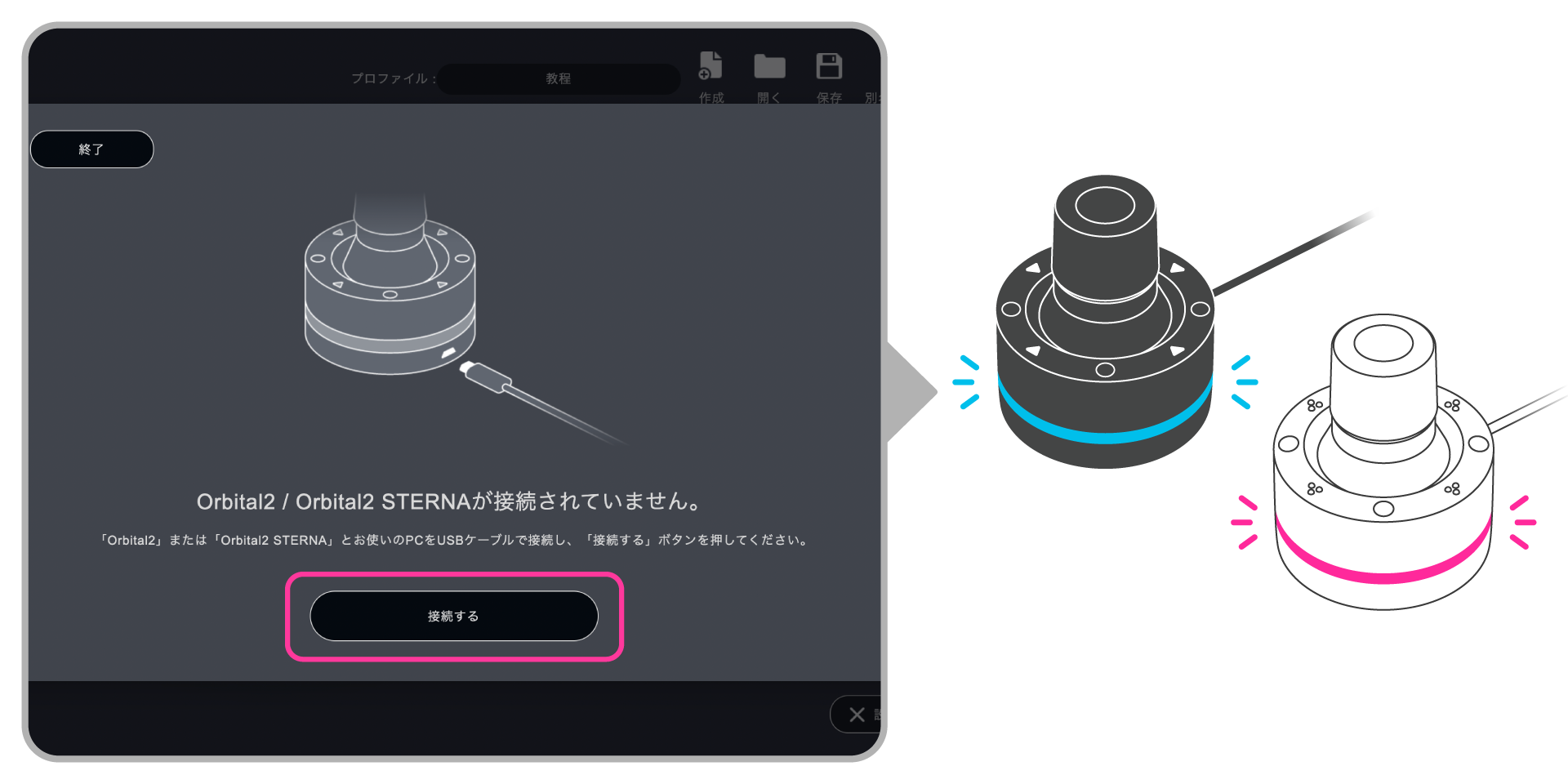
手の側面を作業机に沿うように置き、親指をオービタルエンジンの頂点に、 人差し指をジョイスティックの上部に添え、Orbital2 / Orbital2 STERNAを抱えるようにお持ちいただく事によって、 最もストレスなくOrbital2 / Orbital2 STERNAを操作する事が出来ます。